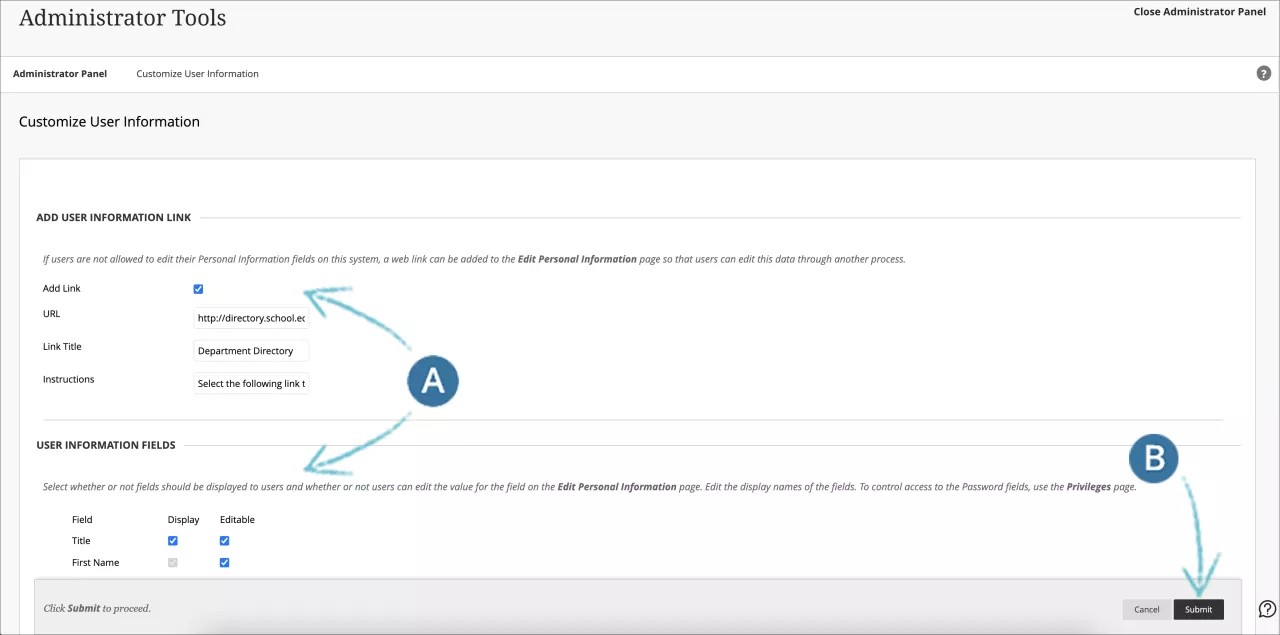[個人情報の編集]ページのフィールド名を変更したり、ユーザが編集できるフィールドを制限したりできます。たとえば、デフォルトの[学生ID]フィールドラベルの代わりに、「識別番号」または「ID」を使用できます。
管理者は、ユーザのアバターの使用についても制御できます。自分のコンピュータからアバターをアップロードする、教育機関が提供したコレクションからアバターを選択する、アバターをまったく使用しない、のいずれかを設定できます。
アバターの詳細
ユーザ情報のカスタマイズについて
[ユーザ情報のカスタマイズ]ページで、教育機関でのロールやシステムロールのフィールドラベルを変更することはできません。これらのフィールドラベルを変更できるのは、[言語パックエディタ]からのみです。
ユーザプロフィールのフィールドに表示されるデータを、教育機関の他の情報システムが提供する場合は、[個人情報の編集]ページにリンクを作成して、データを編集できる外部システムにユーザを案内できます。
フィールドを読み取り専用にして、ビジネスルールとワークフローを実施できます。たとえば、一部の教育機関では[Eメール]フィールドをロックして、教育機関が割り当てた以外のEメールアドレスを入力できないようにしています。これにより、[Eメールの送信]のようなBlackboard Learnの機能が動作する、有効なEメールアカウントをすべてのユーザが確実に持ちます。
ユーザ情報のカスタマイズ
- [管理パネル]の[ユーザ]セクションで、[ユーザ情報のカスタマイズ]を選択します。
- 以下の表に使用できるフィールドを示します。[r]は、必須フィールドを示します。
ユーザ情報のカスタマイズで使用可能なフィールド フィールド 説明 ユーザ情報リンクの追加 リンクの追加 このチェックボックスをオンにすると、外部システムが所有するデータを更新するための別のURLへのリンクが表示されます。 URL ユーザがプロフィール情報を編集できる場所へのURLを省略せずに入力します。例 :www.blackboard.comやblackboard.comではなくhttp://www.blackboard.com リンクタイトル リンクの名前を指定します。このリンク名は、[個人情報の編集]ページの最上部に表示されます。 手順 リンクの使用手順を入力します。この手順は、[個人情報の編集]ページのリンクの上に表示されます。 ユーザ情報フィールド フィールド Blackboard Learnのデータベースに格納するフィールドが示されます。この列は表示専用です。 表示 このチェックボックスをオンにすると、フィールドがユーザに表示されます。灰色表示の項目は編集できません。 編集可能 このチェックボックスをオンにすると、ユーザは[個人情報の編集]ページの情報を変更できます。灰色表示の項目は編集できません。 フィールドの表示名 フィールドの表示名を編集します。 フィールド名はシステム全体で、入力したとおりに表示されます。表示名を変更しても、すでにフィールドに格納されているデータは変更されません。
すべて初期設定に戻す ここをクリックして、すべてのフィールドを初期設定のタイトルに戻す このチェックボックスをオンにすると、フィールドの表示名がすべてデフォルトに戻ります。各フィールドのデフォルトのラベルは、データベースにあるフィールドの名前です。このチェックボックスの操作により、[表示]または[編集可能]のフィールド設定は変化しません。 - [送信]を選択します。